excel2010中的分列的教程
发布时间:2016-11-08 11:59
相关话题
Excel中的分列具体该如何操作呢?接下来是小编为大家带来的excel2010中的分列的教程,供大家参考。
excel2010中的分列的教程:
分列步骤1:打开要分列的excel文档,在菜单栏找到数据,点开。
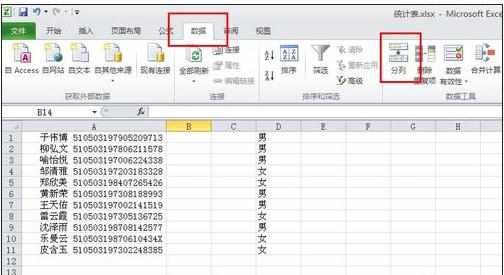
分列步骤2:先选定要分列的列,点列的上部就全选了,还要注意后面留下一空列。
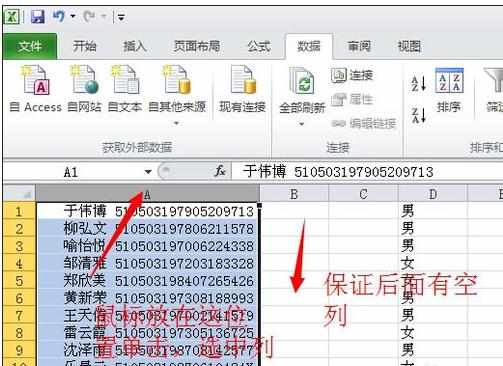
分列步骤3:点击分列,调出分列窗口,我是根据分隔符来分列,我用的分隔符就是空格。
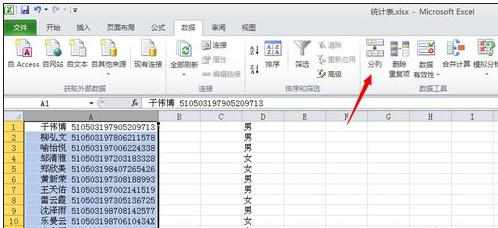

分列步骤4:勾选其他,在其他后面输入一个空格。这个空格是前面列中姓名与证件号的分隔符。下方还有数据预览,可以看到有一条线隔开了。点下一步,然后点完成。就行了。如果后面不空出一列,就会被分列后的数据覆盖,当然会有提示的。


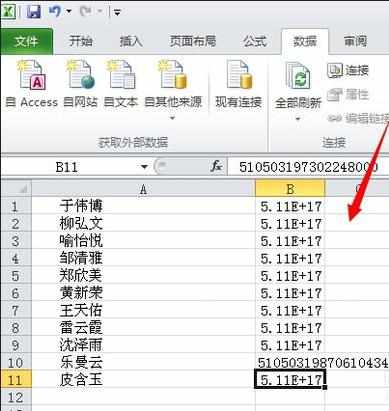
分列步骤5:当然我也可以用固定宽度来分列。在需要的地方点一下就可以了。


看了excel2010中的分列的教程还看了:
1.excel2010怎么分列
2.excel2010分列教程
3.excel2010数据分列的教程
4.excel2010使用分列功能教程
5.excel2010分列的教程
6.excel中分列功能教程
7.Excel2013中单元格内容怎么进行分列

excel2010中的分列的教程的评论条评论